Jak dodać paski błędów w Arkuszach Google
Arkusze Google Google Bohater / / June 30, 2022

Ostatnia aktualizacja
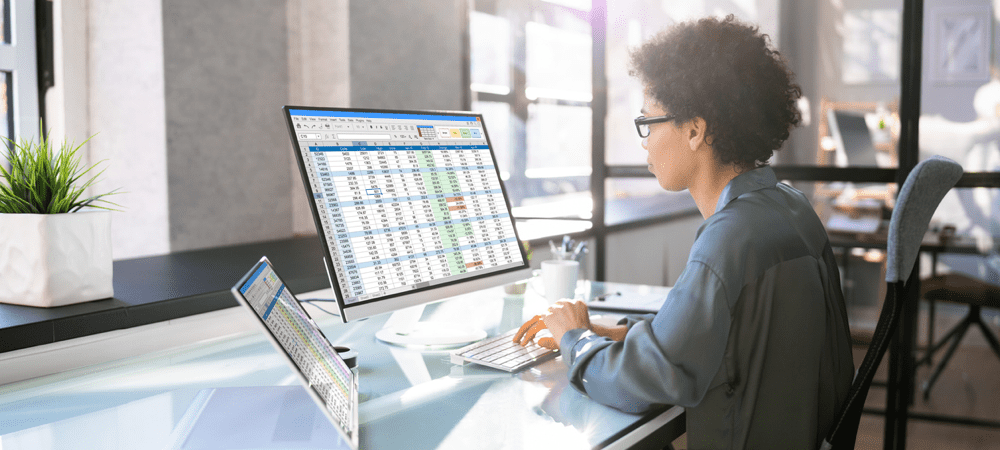
Jeśli chcesz szybko wyświetlić prognozy błędów, możesz użyć paska błędów. Oto jak dodać paski błędów do arkusza kalkulacyjnego Arkuszy Google.
Jeśli pracujesz z rzutowanymi liczbami w Arkuszach Google, pomocne może być pokazanie pewnego marginesu błędu. Używanie słupków błędów na wykresach pozwala wskazać prawdopodobny zakres możliwych błędów, zamiast trzymać się jednej liczby — liczby, która może być błędna.
Wstawianie słupków błędów w Arkuszach Google jest dość proste i można je dostosować do własnych potrzeb. Oto jak dodać je do arkusza kalkulacyjnego.
Jak wstawić wykres kolumnowy w Arkuszach Google
Zanim będziesz mógł dodać słupki błędów do wykresu, musisz najpierw dodać swój wykres. Dodanie wykresu kolumnowego zajmuje tylko kilka kliknięć.
Aby wstawić wykres kolumnowy w Arkuszach Google:
- Zaznacz dane, które chcesz przekształcić w wykres. Jeśli dołączysz nagłówki kolumn, staną się one etykietami dla twoich osi.
- Naciskać Wstaw > Wykres.
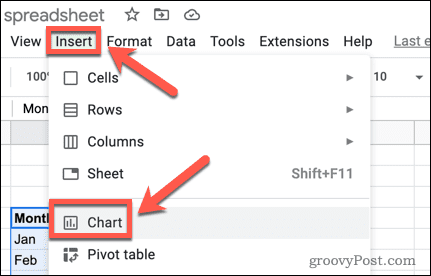
- w Edytor wykresów po prawej stronie ekranu otwórz Typ wykresu upuścić.
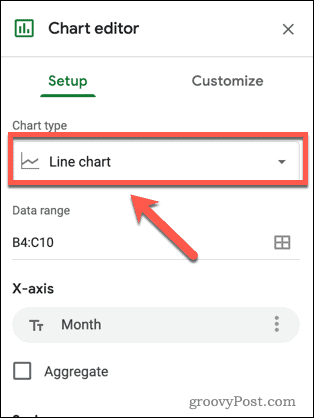
- Wybierz wykres kolumnowy, aby utworzyć wykres.
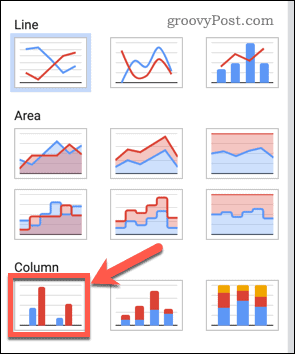
Jak dodać paski błędów w Arkuszach Google
Teraz, gdy masz już wykres kolumnowy, możesz dodać do niego słupki błędów. W Arkuszach Google dostępnych jest wiele różnych typów słupków błędów.
Aby dodać paski błędów w Arkuszach Google:
- Kliknij dwukrotnie swój wykres, aby uruchomić Edytor wykresów po prawej stronie ekranu.
- w Dostosuj tab, naciśnij Seria.
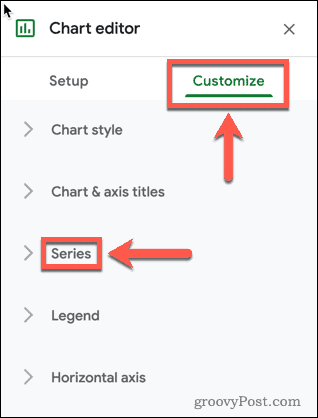
- Na dole Seria opcje, upewnij się, że Słupki błędów opcja jest włączona.
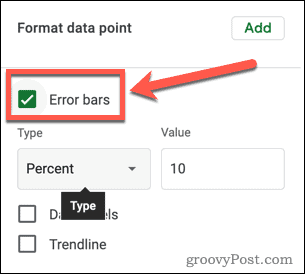
- Następnie otwórz Rodzaj upuścić.
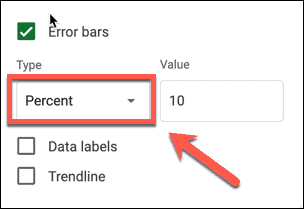
- Wybierać Stały jeśli chcesz, aby słupki błędów były ustaloną wartością powyżej i poniżej każdej kolumny. Na przykład dla kolumny o wysokości 100 słupek stałego błędu o wartości 10 pokaże zakres 90-110.
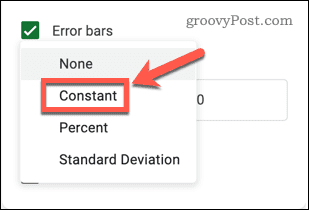
- Wybierać Procent jeśli chcesz, aby słupki błędów miały określoną wartość procentową powyżej i poniżej każdej kolumny. Na przykład, jeśli ustawisz słupki błędów na 10 procent, pokażą od 90 do 100% wartości każdej kolumny.

- Wybierać Odchylenie standardowe jeśli chcesz, aby słupki błędów pokazywały odchylenie standardowe Twoich danych. Pojawią się one w tej samej pozycji dla każdej kolumny.
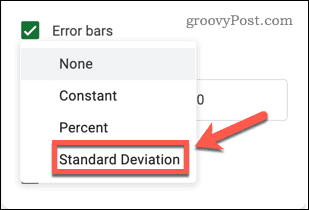
- Wybierać Nic jeśli chcesz usunąć słupki błędów z wykresu.
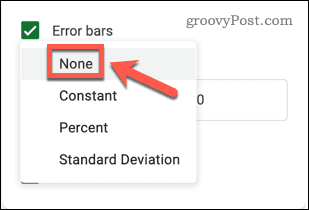
- Ustaw wartość, którą mają wyświetlać paski błędów.
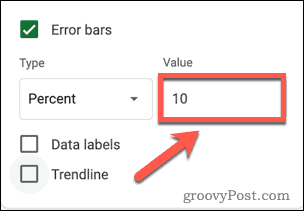
- Po dokonaniu wyboru na wykresie pojawią się słupki błędów. Możesz zamknąć Edytor wykresów chyba że chcesz wprowadzić więcej zmian na wykresie.
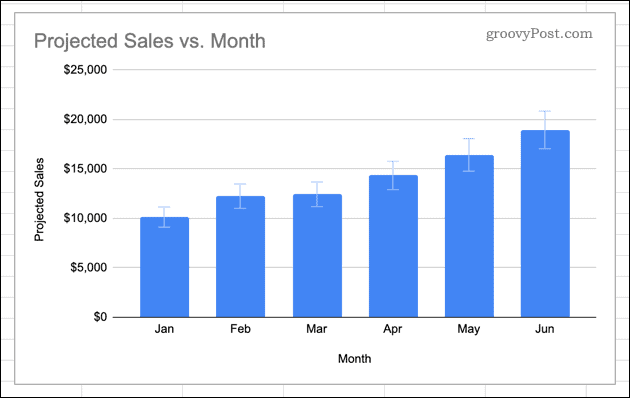
Korzystanie z wykresów w Arkuszach Google
Wiedza o tym, jak dodawać słupki błędów w Arkuszach Google, pozwala pokazać margines błędu w liczbach.
Dodawanie słupków błędów to tylko jeden ze sposobów tworzyć i dostosowywać wykresy w Arkuszach Google. Jeśli nie chcesz używać całego wykresu, możesz wstawiaj i dostosowuj krzywe w Arkuszach Google aby dać proste wizualne wskazanie trendów w Twoich danych.
Jeśli stworzysz wykres, którym chcesz się podzielić ze światem, możesz umieścić Arkusz Google na stronie internetowej żeby to pokazać.
Jak znaleźć klucz produktu Windows 11?
Jeśli potrzebujesz przenieść klucz produktu Windows 11 lub po prostu potrzebujesz go do czystej instalacji systemu operacyjnego,...
Jak wyczyścić pamięć podręczną Google Chrome, pliki cookie i historię przeglądania?
Chrome doskonale radzi sobie z przechowywaniem historii przeglądania, pamięci podręcznej i plików cookie, aby zoptymalizować wydajność przeglądarki online. Jej jak...
Dopasowywanie cen w sklepie: jak uzyskać ceny online podczas zakupów w sklepie?
Kupowanie w sklepie nie oznacza, że musisz płacić wyższe ceny. Dzięki gwarancjom dopasowywania cen możesz uzyskać rabaty online podczas zakupów w...
Jak podarować subskrypcję Disney Plus za pomocą cyfrowej karty podarunkowej
Jeśli cieszyłeś się Disney Plus i chcesz podzielić się nim z innymi, oto jak kupić subskrypcję Disney+ Gift za...
